Start snel op in de opdrachtprompt in de veilige modus in Windows 10
In Windows 10 is er een manier om het besturingssysteem snel opnieuw op te starten en de opties voor probleemoplossing direct te starten. Dit is erg handig als je een probleem hebt dat je niet kunt oplossen in de normale Windows 10-omgeving. Het is bijvoorbeeld mogelijk dat u enkele in gebruik zijnde bestanden moet overschrijven of verwijderen. Het is een heel goed alternatief voor een opstartbare dvd of USB-stick. In dit artikel wil ik u vertellen hoe u snel toegang krijgt tot de opdrachtprompt voor probleemoplossing in Windows 10.
Volg de onderstaande instructies om snel op te starten naar de opdrachtprompt in de veilige modus in Windows 10.
- Open de Start menu.
- Klik op de aan/uit-knop en beweeg uw muisaanwijzer over het item Opnieuw opstarten, maar klik er niet op.

- Houd de ingedrukt Verschuiving toets op het toetsenbord en klik vervolgens op het item Opnieuw opstarten. Zorg ervoor dat u de Shift-toets ingedrukt houdt voordat u op het item Opnieuw opstarten klikt.
Het besturingssysteem zal opnieuw opstarten in Geavanceerde opstartopties. Vanaf daar is het gemakkelijk om naar de veilige modus te gaan met de opdrachtpromptmodus.
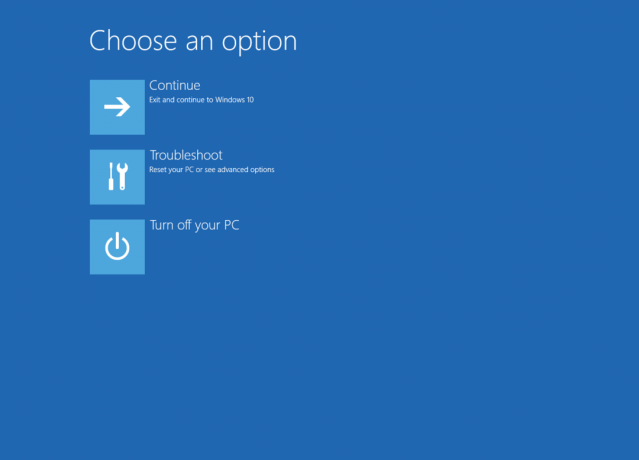
- Klik op het item Problemen oplossen.
- Klik op Geavanceerde opties in het volgende scherm.

- Klik ten slotte op het item Opdrachtprompt.

Uw pc wordt opnieuw opgestart. Daarna wordt u gevraagd het account te kiezen om in te loggen: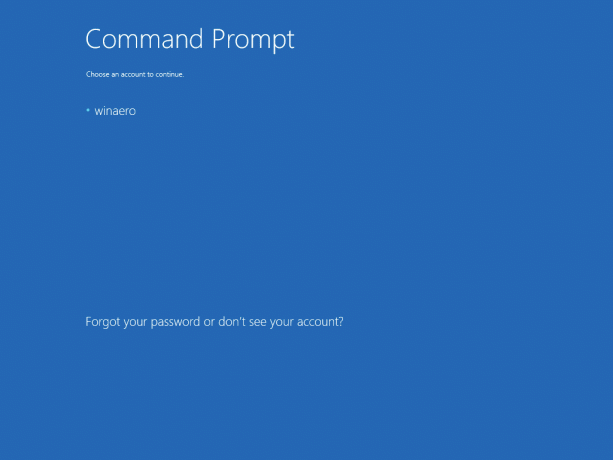
Nadat u zich hebt aangemeld, wordt de opdrachtprompt geopend als beheerder.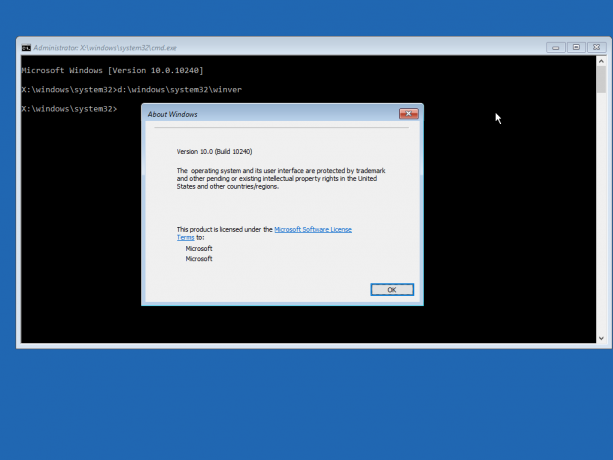
Dat is het.


